- 净化卡
- 奥博兹
- 奥博兹
自动供墨系统故障排除几种方法
来源:福州奥博兹科技有限公司 www.obooc.com更新日期:2016/1/25
在我们整理这份资料的时候,已经有数以千计的用户使用了SinoPIS产品,我们一直不懈地致力于SinoPIS部件的完善和解决产品存在的各种问题,在这个产品方面的知识与经验是我们在不断研究、创造、推广和技术服务的实践过程中积累的,也是从很多热心的外国朋友和国内同仁学习和借鉴过来的,以下是对我们遇到的供墨系统常见故障的分类与总结,不一定权威,只是希望对各位有所参考、有所帮助。
一、墨盒中产生气泡
二、管路堵塞
三、墨盒芯片损坏
四、自流现象
五、墨盒漏气
六、打印机闲置时间过长
七、安装故障
八、润滑故障
九、彩色故障
十、墨水故障
十一、清洗故障
十二、其他问题
一、墨盒中产生气泡
故障现象:
◇ SinoPIS已正常工作六个月,而现在不能打印了。
◇ 每天在正常打印前要执行很多遍清洗命令。
◇ 打印的测试线总是有不固定的断线。
◇ 刚开始打印的测试线正常,但在打印几页后就出现断线。
◇ 打印是缺一色(通常是黑色)
◇ 外置墨盒放在低位已经很长时间,现在墨管线不进墨了。
解决方法:
以上故障现象都是由于墨盒中的墨水泡沫化所致。供墨系统在使用六个月后,来自墨水中的少量微小空气泡和从打印喷头进入打印墨盒的少量空气泡的积聚,会逐渐将墨水泡沫化。维护的办法并不复杂,抽出这些泡沫换之以正常的墨水即可。
错误地将外置墨盒放低同样会加速墨腔泡沫的形成,即使使用了EPSON原装墨盒的供墨系统,同样会发生以上故障。
排除这种故障,请按以下步骤操作:
1、把供墨系统从打印机上拆下来,拆除后,打印墨盒不要倒置,要放在与外置墨盒相同的水平面上。如果在初安装时使用了密封塞,请将密封塞插入到墨盒底部的每个出墨口内。对于EPSON后期生产的墨盒上带有记忆芯片的机型,因出墨口装有阀门,所以不需要密封塞。在打印机上安装一个新的或正在使用的EPSON原装墨盒,这个墨盒必须是未开过孔、未注过墨、标签未损坏的原装墨盒,正品的原装EPSON墨盒在测试时能保证正确的测试结果,这一步必不可少。
2、打印墨车归位后,打印机会执行自然清洗一次,请执行喷嘴检查打印测试线。可以再重复执行清洗与打印测试线3次,直到测试线完全正常。然后打印四色或六色色块测试图(视您的机型而定,打印设置在360DPI / 普通纸方式),色块测试图必须连续打印3~5张,同时观察打印机工作是否正常。如果打印有异常,可重复以上步骤。如果执行了9~12次的清洗后,打印机仍然不正常,可让打印机休息12小时在测试。多数情况打印机可以恢复正常。
当打印机打印的色块测试图稳定正常时,您可以确定您的打印机喷头是完好的。一旦得出您的打印机是正常的结论,就可以继续以下步骤来维护您的供墨系统。
如果您采用上述方法后仍然不能正常打印,请与EPSON维修中心联系保修或与打印机维修店联系维修。虽然此时非供墨系统故障,与我们联系仍然可以得到相应的帮助。在确定要交付EPSON维修中心修复前,请把有关供墨系统的部件和标贴拆除,并不要向EPSON提及使用第三方的墨水或供墨系统,仅说明您在使用EPSON原装墨盒并解释故障现象即可。
3、当您的打印机工作正常时,以下步骤可使您的供墨系统恢复正常。
将60毫升的一次性注射器管(去掉针头)的管头插入与供墨系统连接的打印墨盒底部的出墨口内,稍稍倾斜注射器管,开始从墨盒中慢慢抽墨出来,这时墨水应该会通过墨管线从外置墨盒中吸入到打印墨盒内,而后被源源不断的进入到注射器管中。当注射器管抽满时,观察抽出的墨水和泡沫的多少就会知道是什么原因引起的供墨系统打印不畅了。打印机是不会把泡沫状的墨水正常打印出来的,您必须把它们通过注射器抽出来。
揭开外置墨盒的胶盖,把注射器中的墨水注回外置墨盒中。这个过程并不会浪费墨水,泡沫状的墨水会在两小时后转变成墨水液体。
用注射器重复这样的抽墨过程直到抽出的墨水中几乎看不到泡沫为止。这大约需要循环100毫升的墨水才可以保证。也就是需要重复两次抽墨过程。
注意抽墨过程要缓慢,可以停顿,切不要太快。
依照黄色→淡洋红色→洋红色→淡青色→青色→黑色的顺序执行以上的抽墨过程,换色操作时,一定要用温水将注射器清洗干净。如果您的墨盒使用了密封塞,在对一个色腔操作时,其它色的出墨口要用密封塞塞住。
4、把墨盒连同供墨系统放回打印机,按上述第2步的操作顺序检测调试直至正常。
二、管路堵塞
故障现象:
◇ 多次执行抽墨过程时,注射器抽力需要很大,而且抽出来的多数是空气。
◇ 有一色完全断线(通常是黑色)
解决方法:
按前述“墨盒中产生气泡”的故障排除程序执行,如果发现在用注射器抽墨时有很大的阻力,而且没有墨水流入到注射器中时,可以断定是管路发生堵塞,以下是几种导致管路堵塞现象的情况及其处理方法,请按顺序检查并排除故障。
◇ 吸墨嘴堵塞。
检查方法:揭开胶盖,把墨管线与吸墨嘴取出,从墨管线端拔下吸墨嘴,将吸墨嘴用清水冲洗干净,对着光亮处查看是否堵塞。
排除方法:用注射器的针头插入吸墨嘴,即可疏通。
◇ 注墨嘴堵塞。
检查方法:将注墨塞连同注墨嘴同时拔出,再将注墨嘴从注墨塞中取出,从墨管线端拔下吸墨嘴,将吸墨嘴用清水冲洗干净,对着光亮处查看是否堵塞。
排除方法:用注射器的针头插入吸墨嘴,即可疏通。
◇ 墨管线堵塞。
检查方法:在确保吸墨嘴与注墨嘴都没有堵塞的情况下,松开胶盖让盒体透气,用注射器从墨盒出墨口抽墨,如果外置墨盒中的墨水液面不下浮,可推断是墨管线堵塞。
排除方法:先检查墨管线两端是否有异物造成堵塞。如果有短小的结晶或异物,可用拉直的曲别针将它剔除;如果是通长管线部位的堵塞,请与当地经销商或我公司联系购买新的六排管线(八排管线)。
◇ 外置墨盒的导气槽(孔)堵塞。
检查方法:在以上三种可能都已排除的情况下,可判断是外置墨盒的导气槽(孔)堵塞。
排除方法:可用笔尖触点导气孔部位,检查导气孔是否堵塞,如果有硬物,剔除就可以。否则是导气槽中堵塞,请与当地经销商或我公司联系购买新的外置墨盒。
三、墨盒芯片损坏
故障现象:
◇ 打印机上的墨水指示红灯常亮,关机再开也无效。
◇ 解码器对墨盒芯片解码后无效。
◇ 按下清洗键后打印机不执行清洗。
◇ 当取消打印作业时,打印机上的墨水指示红灯亮。
◇ 重新启动计算机时,打印机上的墨水指示红灯亮。
解决方法:
1、如果您用的机型是EPSON的旧机型,也就是墨盒不带芯片的机型,此时只需要给打印机一个已更换墨盒的信号(假动作)即可。根据机型不同,复位信号(即换墨盒信号)的方法也不尽相同。以下是不同复位方法适用的机型:
◇ 插片复位法:在墨盒不用取出的情况下,用一个1毫米厚、10毫米长的塑料片去触动墨盒背后的弹簧片,给出更换墨盒的假信号,使打印机面板上的墨水指示红灯闪一次,即可完成复位。此方法适合于EX/EX2/EX3/1520等机型。
◇ 压块复位法:在原墨盒盖与墨车的搭扣部位有一个变位开关,用橡皮块压住时墨盒工作;拿出橡皮块就给出了更换墨盒的信号,此方法简单方便,不用取出墨盒即可完成复位。适合于700/720/750/880等机型。
◇ 出盒复位法:即取出墨盒再放回打印机内,即可完成换盒信号。此方法适用于所有墨盒不带芯片的EPSON机型。缺点是墨盒取出再放回时,打印会出现断线,需要有一个反复清洗和检测的过程。
2、如果是墨盒带芯片的机型出现上述现象,请仔细检查是否有以下可能:
◇ 墨盒没有安装到位。
◇ 墨盒上的芯片位置不正。
◇ 墨车上的芯片触针变形。
◇ 芯片损坏。
前两种情况通过操作是可以将故障排除的,只要调整好芯片的位置,注意将墨盒卡或绑线牢固在墨车上就可以了。;第三种情况通过观察是可以发现的,这种故障是因为安装了没有固定芯片的墨盒而强行取下墨盒而造成的!!由于但是要修复就要请有维修经验的人将打印机喷头拆卸下来,再把触针拆下矫正或更换才可。对于芯片损坏的情况,在使用解码器对原墨盒芯片记忆进行刷新复位方式时,会经常出现,此时可以换用另一个解码器重新刷新一次,如果还是不正常,只能更换芯片了。SinoPIS供墨系统所配备都是真正的永久型墨盒芯片,由于安装供墨系统后不需要取出墨盒进行解码,一般芯片损坏的可能性很小。只要注意将墨盒卡或绑线牢固在墨车上就可以了。
3、对芯片进行解码刷新的方法除了硬件之外,软件技术也发展很快,但有些软件在使用时会出现异常故障或对打印机造成深度的损坏,所以在使用前一定要有资深的技术人员做指导,不要去做没有把握的尝试,因为各种软件用法各异,限于篇幅这里不再一一介绍。应及时与我们保持联系,以获得最新的软件技术支持。
四、自流现象
故障现象:
◇ 打印时纸上出现小的墨点。
◇ 打印时纸上经常出现大的漏墨斑点。
◇ 不论用什么纸打印,纸的边沿总有一些剩墨。
◇ 打印机进纸滚轮上总是有些墨渍。
◇ 打印的测试线总是有断线,并且有颜色互串的现象。
解决方法:
我们在SinoPIS中设计了一个虹吸断点。如果没有这个设计,墨水会沿着管线从外置墨盒自动流向打印机,造成漏墨、断线的故障。我们对空墨盒的填充技术可使填充后的空墨盒有5%的空气空间,让这些空气悬浮在墨盒的顶部是非常有必要的。
以下情况会导致自流现象及打印不正常:
第一,SinoPIS外置墨盒抬高,液面超过打印喷头水平面50毫米,由于墨管线内墨水重力引起自流,此时墨水会从打印喷头流出来,抬得越高流得越快。此时打印喷头承受了异常大的墨水压力,打印就会出现漏墨、断线、颜色互串等非常严重的情况。
第二,打印墨盒注墨量太多,由于没有虹吸断点,墨管线与打印墨盒连为一体,即使外置墨盒没有抬高,也会导致墨水缓慢自流。此时打印会出现漏墨、断线的现象。
第三,SinoPIS外置墨盒抬高,液面超过打印喷头水平面30~50毫米,此时墨水不会自流,但喷头也承受着墨水的静态压力,所以打印同样会出现断线、颜色互串的现象。
第四,SinoPIS外置墨盒放低,液面低于打印喷头水平面300毫米,由于墨管线内墨水重力引起向外置墨盒的回流,此时空气会从打印喷头进入打印墨盒,外置墨盒放得越低,空气进入得越快。此时打印就会出现断线、颜色互串等非常严重的情况。
如果您的打印机出现上述故障,请先检查是不是因为外置墨盒抬高或放低引起的故障。
警告:SinoPIS自动供墨系统在使用时要求外置墨盒必须与打印机放置在同一水平面上!!!
排除以上第一、三、四种情况引起的故障的方法很简单:将外置墨盒放置在与打印机放同一水平面上,等待2小时后再打印就自然正常。而对于第二种情况引起的故障,可执行以下步骤予以排除:
◇ 把每个外置墨盒的连着墨管线的胶盖拧开并拿出,用细面质量的纸巾将每色墨管线上的墨水擦干净,然后将它们平放在与打印机相同的水平面上(下面垫些干净的纸),注意不要让墨管线之间相互接触,避免混色。
◇ 用Photoshop软件打开四色或六色色块测试图(视您的机型而定),给打印机发一个连续打印50页的命令,把A4复印纸放在进纸器中,然后开始打印。
◇ 伴随打印过程的进行,墨管线中的墨水开始流向打印墨盒,空气段逐渐增加,当所有墨管线中的墨水全部流入打印墨盒而只残留有空气的时候,将连着墨管线的胶盖再插回到对应的外置墨盒上,并盖紧胶盖。注意不要插错!
◇ 让打印机继续打印,直到墨水沿着墨管线从外置墨盒抽出并完全流入打印墨盒为止。
这个过程可以帮助您重新生成一个虹吸断点,从而排除以上故障。
用纸巾将打印机进纸滚轮及纸道上的墨渍擦干净,如果有必要,再执行应用程序中的清洗及打印测试命令,将打印机调试正常。
如果进纸通路中有很多不易擦去的残墨渍,可以找一张彩喷纸,用酒精把纸面打湿,再按打印机上的进纸键,让这张浸有酒精的纸反复进出10遍,可以起到很好的清洁作用
如果你对本文有什么疑问,请至中国喷墨论坛原帖中参与讨论

 英文站
英文站 诚信通
诚信通 在线商城
在线商城
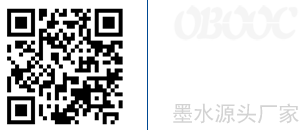
 奥博兹客服一
奥博兹客服一